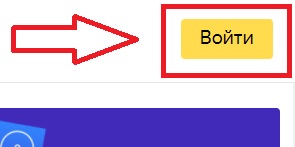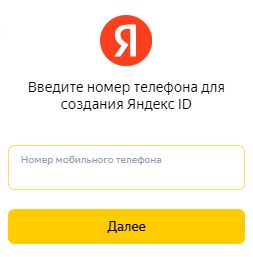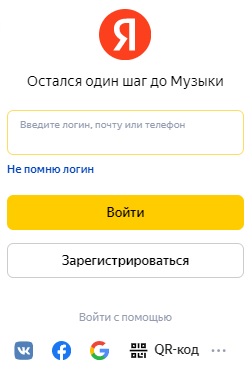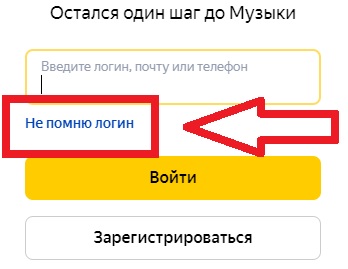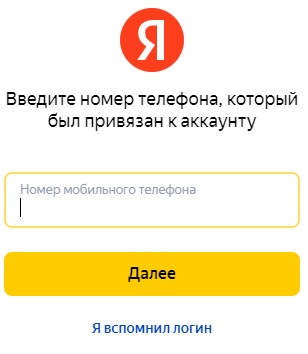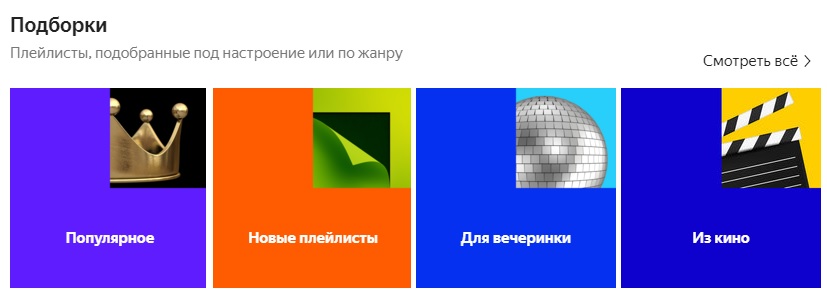На чтение 8 мин Просмотров 1.2к. Опубликовано 02.02.2021
Содержание
- Пошаговая инструкция
- Способ 2. Если нет доступа к старому номеру телефона.
- Как поменять номер телефона в Яндексе: пошаговая инструкция
- Из этой статьи вы узнаете о том, как изменить номер телефона, привязанный к аккаунту Яндекс.Деньги.
- Зачем привязывать мобильный к кошельку Яндекс.Деньги
- Как добавить или изменить номер телефона
- Как изменить номер телефона в Яндекс.Деньги, если доступ к нему утерян
- Видео по теме
Использование номера телефона как дополнительного способа защиты учетной записи позволит также значительно упростить восстановление доступа к аккаунту в случае потери пароля. В Яндекс предусмотрена услуга защиты профиля при помощи номера телефона. Также пользователь всегда может изменить номер телефона к странице со своими учетными данными. В этой пошаговой инструкции с фотографиями Вы узнаете, как изменить номер телефона в профиле Яндекс.
Пошаговая инструкция
Начните с того, что откройте веб-страницу www.yandex.ru в любом установленном у Вас браузере. Затем щелкните по имени учетной записи.
В открывшемся окошке нажмите «Паспорт».
Следующим шагом щелкните строку «Мои номера телефонов».
Возле сохраненного номера телефона нажмите кнопку «Заменить».
Следующим шагом введите новый номер телефона и нажмите кнопку «Заменить».
Следующим шагом введите код подтверждения, полученный в сообщении на ранее закрепленный номер. Затем введите пароль к Вашей учетной записи и нажмите кнопку «Подтвердить».
Далее введите код подтверждения из сообщения, которое поставлено на новый номер и нажмите кнопку «Подтвердить».
Защищенный номер изменен. Если информация оказалась Вам полезной – жмите Спасибо!
Способ 2. Если нет доступа к старому номеру телефона.
Данный способ будет актуален тем пользователям, которые по каким-то причинам не имеют доступа к ранее зарегистрированному в Яндекс.Почта номеру телефона. Для начала перейдите на сайт yandex.ua и кликните левой кнопкой мыши по имени Вашего аккаунта.
Щелкните пункт «Паспорт».
В блоке «Номера телефонов» нажмите строку «Редактировать».
Теперь жмем кнопку «Заменить».
Но этом этапе будет задан вопрос доступен ли Вам ранее закрепленный к аккаунту номер телефона, где необходимо выбрать ответ «Нет». Для этого левой кнопкой мыши щелкните кнопку в окошке (номер 1 на фото примере). Далее введите новый номер телефона и нажмите кнопку «Заменить».
Теперь необходимо ввести код подтверждения, который буден отправлен сообщением на указанный новый номер телефона. Далее укажите пароль к аккаунту и щелкните кнопку «Подтвердить».
Изменения в аккаунте сохранены, а номер телефона будет заменен через 30 дней.
Всем известно, насколько важную роль в Рунете играет Яндекс с его великим множеством полезных сервисов и вспомогательных систем/служб. К примеру, мы всё чаще используем услуги:
— Яндекс.Метрики;
— Яндекс.Почты;
— Яндекс.Денег;
— Яндекс.Поиска;
— Яндекс.Маркета и др.
А поскольку наиболее полноценной защитой личных данных пользователя считается SMS-подтверждение, то актуальность мобильного номера телефона приобретает особенную важность. При помощи SMS производятся практические все:
• электронные платежи;
• восстановительные работы;
• отладка доступа;
• вход в закрытые отделы сервисов и служб и т.д.
Но как быть, если украли/потерял старый телефон или сменил номер телефона на другой? В этом случае обязательно внести соответствующие правки в личном кабинете Яндекса, чтобы избежать любых возможных проблем. О том, как поменять номер телефона в Яндексе, мы и будем говорить в данной пошаговой инструкции на pod-kopirku.ru.
И рассмотрим следующие варианты:
1. На руках имеются обе сим-карты (и старая и новая).
2. На руках имеется только новая сим-карта (старая утеряна или сломалась).
Как поменять номер телефона в Яндексе: пошаговая инструкция
1. Для того, чтобы сменить номер телефона в Яндексе, необходимо обязательно войти в личный кабинет пользователя с помощью секретного Логина и Пароля. Если на данном этапе возникают какие-либо сложности, нужно воспользоваться системой восстановления доступа Яндекса, следуя простым и понятным инструкциям по восстановлению пароля.
2. Как только мы попали в личный кабинет пользователя, проходим по ссылке на страницу с телефонными номерами аккаунта:
3. Здесь видим свой старый номер телефона и кликаем изменить. В открывшемся поле вводим новый телефонный номер, который желаем привязать к службам Яндекса.
4. Нажав «ПРОДОЛЖИТЬ», попадаем на страницу с подтверждением телефонных номеров и здесь поступаем двумя путями:
4.1. Если имеются обе симки, то остается ввести в пустые поля формы:
— Код подтверждения старого номера;
— Код подтверждения нового номера телефона;
— Пароль от кабинета Яндекса.
4.2. Если имеется только новый номер телефона, в форму вводим:
— Код подтверждения нового номера телефона;
— Пароль от Яндекса.
В любом случае необходимо проверить входящие SMS на обоих сим-картах, не спеша жать на подтверждение. Ведь лучше лишний раз убедиться в правильности введенных данных, и только потом кликать: «Подтвердить» новые номера.
5. Как видно, старый телефонный номер теперь заменен новым и все последующие операции в системе и сервисах Яндекса уже будут проводиться с его участием!
Вот так несложно и легко старый телефонный номер в Яндексе заменяется новым номером без малейших проволочек и волокит. Кстати, по мнению автора pod-kopirku.ru не стоит пренебрегать столь важной и ответственной процедурой — как только заводите новую сим-карту — обязательно изменяйте собственные контактные данные во всех службах и сервисах, которыми пользуетесь в Сети. Это первоочередная мера безопасности, способная защитить ваш личный профиль от взломов и других неприятностей.
Так что — не забываем проверять актуальность номера телефона! А в случае пропажи телефона, ОБЯЗАТЕЛЬНО вносим правки в сервисах Яндекса и меняем старые пароли новыми. Только так можно обеспечить безопасность аккаунта и защиту от взломов вашего кабинета.
Из этой статьи вы узнаете о том, как изменить номер телефона, привязанный к аккаунту Яндекс.Деньги.
Для повышения безопасности совершения интернет-платежей Yandex.Money ввели привязку мобильных устройств к учетной записи.
Это значит, что любую сделку придется подтверждать с помощью уведомлений через SMS.
Давайте разберемся, как привязать номер телефона на Яндекс.Деньги (далее — ЯД) и изменить его при необходимости.
Зачем привязывать мобильный к кошельку Яндекс.Деньги
С января 2014 года привязка мобильного – обязательное условие для создания кошелька ЯД. Пользователь может спать спокойно: на смартфон не приходит рекламы, а информация не передается третьим лицам. Такова политика компании.
Сообщения, отправляемые ЯД, могут быть трех типов:
- Подтверждения – бесплатная услуга. При совершении финансовых или других операций, требующих подтверждения, на мобильное устройство приходят одноразовые пароли. При их помощи можно восстановить доступ к кошельку, если он был утрачен.
- Напоминания – бесплатная настраиваемая опция. Если совершаются регулярные платежи (за ЖКХ или за Интернет), пользователь может включить подсказки на мобильник, когда придет время оплаты.
- Уведомления – за 20 рублей в месяц пользователь сможет узнать актуальный баланс, расходы и получать сообщения о пополнении счета.
Все настройки производятся вручную в личном кабинете Yandex. Для того, чтобы подключить напоминания или смс-информирование, щелкните по названию услуг в списке.
При желании потребитель может отказаться от всех уведомлений и перейти на пароли в приложении.
Как добавить или изменить номер телефона
Чтобы привязать или сменить свой номер телефона к кошельку Яндекс.Деньги, зайдите в личном кабинете в раздел «Настройки аккаунта». Здесь вы увидите реквизиты вашего аккаунта, в частности, номер вашего кошелька.
Далее можно нажать на маркер справа от вкладки «Телефон» или перейти по ссылке в раздел «Ваши Телефоны».
Если к личной записи не подключен номер, нажмите на соответствующую кнопку «Добавить новый номер».
Если вы хотите изменить сотовый, наведите на него курсор и нажмите на крестик справа. Подтвердите операцию и удалите его.
Теперь можно «Добавить номер» еще раз.
Обратите внимание, что при удалении сотового необходимо подтвердить операцию через СМС. Но как поменять номер телефона на Яндекс.Деньгах, если доступ к сим-карте утерян?
Как изменить номер телефона в Яндекс.Деньги, если доступ к нему утерян
В том случае, если доступ к сим-карте утерян навсегда, простейший способ восстановить потерянный контроль – написать в службу поддержки о своей проблеме. Туда же стоит писать, если телефон украли, и вы собираетесь восстановить сим-карту.
Служба безопасности Yandex настоятельно рекомендует выпускать «Аварийные пароли», как альтернативный способ подтверждения операций. Они пригодятся и при восстановлении аккаунта. Без этих кодов восстановить доступ можно будет только двумя спо собами:
- Лично, явившись в офис Yandex с паспортом.
- Удаленно, отправив в офис заказное письмо с заполненным заявлением и нотариально заверенной копией паспорта.
Случаев, когда клиент потерял номер телефона, привязанный к аккаунту Яндекс.Деньги, немало, поэтому советами службы лучше не пренебрегать. Да и к вещам лучше относиться внимательнее. Ведь привязать телефон к Яндексу не трудно, а вот изменить его, лишившись доступа, — сплошная морока.
Если по каким-то причинам не вышло восстановить контроль над аккаунтом, вы можете удалить его и создать новый. Система Яндекс.Деньги не накладывает ограничений на количество кошельков, создаваемых одним и тем же пользователем.
Видео по теме
В этом видео показан процесс изменения номера телефона, привязанного к Яндекс.Кошельку:
Яндекс Музыка: регистрация личного кабинета, вход, функционал
Яндекс Музыка – это сервис для поиска и прослушивания музыки с рекомендациями для каждого пользователя. После оплаты подписки пользоваться можно по всему миру. Плейлисты работают в актуальных версиях всех браузеров. Для удобства клиентов создан личный кабинет.
Чтобы оформить подписку и начать прослушивать плейлисты, необходимо произвести вход в официальный личный кабинет Яндекс.Музыка.
Содержание
- 1 Регистрация личного кабинета
- 2 Вход в личный кабинет
- 3 Восстановление доступа в ЛК
- 4 Функционал личного кабинета
- 5 Мобильное приложение
- 6 Контактные данные для связи
Регистрация личного кабинета
Чтобы в полной мере пользоваться сервисом, прослушивать плейлисты и подкасты, необходимо зарегистрироваться на официальном сайте. Для этого:
- Перейти на официальный портал https://music.yandex.ru/ и в верхней части справа нажать «Войти».
- Далее откроется авторизационная форма, в которой выбрать «Зарегистрироваться». В новой форме заполнить мобильный телефон и кликнуть «Далее».
- На указанный мобильный поступит сообщение с комбинацией цифр, которую ввести в специальное поле.
Внимание! При регистрации указывать личный телефон, так как в дальнейшем на него будут поступать коды доступа.
Вход в личный кабинет
Для полноценного взаимодействия с Яндекс Музыкой нужно совершить вход в личный аккаунт. Для этого:
- зайти на официальный портал https://music.yandex.ru/;
- в верхней части страницы нажать «Войти»;
- заполнить логин, почту или мобильный$
- далее заполнить пароль;
- кликнуть «Войти».
Сразу после авторизации доступны все функции. Также совершить вход пользователь может по QR-коду.
Восстановление доступа в ЛК
Если пользователь забыл данные для авторизации на сайте и не может произвести вход в ЛК, то не стоит волноваться. На сайте предусмотрена функция возобновления пароля. Чтобы восстановить данные, необходимо:
- зайти на страничку авторизации https://passport.yandex.ru/auth;
- кликнуть на «Не помню логин»;
- заполнить телефон, который привязан к аккаунту;
- нажать «Далее».
Если пользователь не помнит пароль, то в этом случае на странице авторизации выполнить:
- заполнить логин;
- кликнуть «Не помню пароль»;
- заполнить символы с картинки;
- нажать «Продолжить»;
- далее дать ответ на секретный вопрос;
- нажать «Продолжить».
Если все равно не получается произвести вход, то на данной странице нажать «Не получается восстановить?».
Функционал личного кабинета
Личный кабинет Яндекс Музыка – это комфортный способ прослушивать любимые песни. Также ЛК позволяет:
- прослушивать любимые песни;
- воспользоваться радио;
- найти музыку по жанрам;
- создать собственный плейлист;
- воспользоваться формой поиска;
- найти музыку по настроению;
- получать персональные рекомендации;
- следить за чарт Яндекс Музыки и пр.
Личный кабинет предназначен для меломанов, так как здесь каждый может создать плейлист по настроению.
Мобильное приложение
Для комфортного взаимодействия с клиентами доступно приложение, загрузить которое возможно в официальных магазинах ПлейМаркет и Эпл Стор. Оно предоставляет те же возможности и функции.
Если не получается загрузить приложение, то можно воспользоваться мобильной версией сайта. Она имеет идентичные оформление, навигацию, дизайн. Чтобы войти в ЛК со смартфона, необходимо войти в любой браузер, в строке поиска задать адрес и перейти на страницу. Вход в аккаунт производится по ранее полученным данным. Заново регистрироваться необходимости нет. Здесь предлагаются все те же функции, что и в десктопной версии. Подписка привязывается к аккаунту и одновременно действует как в десктопной версии, так и в мобильной.
Контактные данные для связи
Так как на официальном сайте не предусмотрен онлайн-чат с оператором, или номер для связи, то необходимо обращаться в поддержку самого Яндекс. Связаться можно так:
- телефон: +7 495 739-70-00, 8 800 250-96-39, +7 495 974-35-81;
- электронная почта: client-service@yandex-team.ru.
При составлении письма и отправке на электронную почту важно полностью изложить мысль, суть обращения и при необходимости загрузить фото. Заявки рассматриваются в течение суток.
The following two tabs change content below.
- Об авторе
- Последние записи
В 2017 году окончил ФГБОУ ВО «Саратовский государственный технический университет им. Гагарина Ю.А.», г. Саратов, по направлению подготовки «Информатика и вычислительная техника». В настоящее время являюсь администратором сайта kabinet-lichnyj.ru. (Страница автора)
Оценка статьи:
Загрузка…
Как создать личный кабинет на сайте Яндекс музыка
Яндекс музыка – это онлайн-платформа, где каждый пользователь может найти и прослушать музыку по индивидуальным рекомендациям. Оплатив подписку, можно пользоваться сервисом в любой точке мира. Работа плейлиста осуществляется через любой браузер. Для удобства посетителей предусмотрена регистрация личного кабинета на портале Яндекс музыка.
Войти в личный кабинет
Содержание
- 1 Регистрация личного кабинета
- 2 Вход в личный кабинет
- 3 Как восстановить доступ к личному кабинету
- 4 Функции персонального аккаунта
- 5 Использование мобильного приложения
- 6 Контактная информация
Регистрация личного кабинета
Для получения полноценного доступа к сервису надо пройти регистрацию на портале Яндекс музыка, выполнив последовательно такие действия:
- Ввести в поисковой строке браузера адрес music.yandex.ru для перехода на главную страницу сайта.
- Кликнуть по кнопке «Войти», расположенной в правом верхнем углу.
- На появившейся странице для идентификации найти клавишу «Зарегистрироваться» и нажать на неё.
- В открывшейся форме указать телефонный номер.
- Щелкнуть по надписи «Далее».
- В специальном поле записать цифровую комбинацию, полученную в SMS-сообщении.
Следует учесть, что в процессе прохождения регистрационной процедуры следует вводить свой номер телефона, поскольку в последующем он понадобится для получения кодов доступа.
Войти в личный кабинет
Вход в личный кабинет
Чтобы начать полноценно взаимодействовать с онлайн-платформой, надо авторизоваться в пользовательском профиле:
- Зайти на главную страницу портала, прописав в строке браузера адрес music.yandex.ru.
- Кликнуть по кнопке «Войти», находящейся в правом верхнем углу.
- В появившихся строках записать реквизиты логина и пароля. Логином является пользовательское имя, телефонный номер или электронная почта.
- Нажать на клавишу «Войти».
Система проверит корректность введённых идентификаторов и перенаправит пользователя на основную страничку учётной записи.
Важно! В качестве альтернативного способа авторизации предусмотрен вход с помощью QR-кода.
Как восстановить доступ к личному кабинету
При возникновении проблем с авторизацией необходимо в первую очередь перепроверить, правильно ли были введены логин с паролем. Если же причина проблем со входом в сервис связана с потерей идентификационных реквизитов, можно воспользоваться специальной функцией по восстановлению доступа.
В случае потери логина необходимо выполнить такие действия:
- перейти на страницу для идентификации;
- нажать на фразу «Не помню логин»;
- ввести телефонный номер, привязанный к персональному аккаунту;
- кликнуть «Далее».
Через некоторое время пользователь получит SMS-сообщение с новым логином.
При потере пароля нужно выполнить такие действия:
- на идентификационной странице ввести реквизиты логина;
- нажать на фразу «Не помню пароль»;
- переписать код с капчи;
- кликнуть по надписи «Продолжить»;
- ответить на контрольный вопрос;
- щелкнуть по кнопке «Продолжить».
Если же все выполненные действия не помогли возобновить доступ к личному кабинету, следует кликнуть по фразе «Не получается восстановить?» и следовать подсказкам сервиса.
Функции персонального аккаунта
После создания пользовательского профиля на онлайн-сервисе Яндекс музыка посетителю сайта становятся доступны такие опции:
- прослушивание любимых песен;
- использование радио;
- поиск музыки по жанрам;
- создание собственного плейлиста;
- использование поисковой формы;
- поиск музыки под настроение;
- отслеживание чарта Яндекс музыки и т.д.
Важно! В аккаунте доступно получение индивидуальных рекомендаций по подбору музыкальных произведений.
Учётная запись на Яндекс музыка предназначена для любителей музыки. С помощью аккаунта доступно создание собственного плейлиста под настроение.
Использование мобильного приложения
Пользоваться функциональными возможностями персонального аккаунта Яндекс музыка можно не только через стационарный компьютер, но и с помощью портативных гаджетов, установив специальную программу. Для скачивания и установки приложения следует посетить один из официальных интернет-магазинов Play Market или App Store. Такая форма пользовательского профиля обладает аналогичными возможностями и функционалом.

Если не получается выполнить установку приложения, можно для входа в учётную запись использовать мобильную версию сайта, воспользовавшись браузером, встроенным в мобильное устройство. Для авторизации в этом случае используются такие же идентификационные данные, как и при входе через компьютер.
Контактная информация
Поскольку на портале Яндекс музыка нет онлайн-чата и телефонного номера для обращения к оператору. В случае возникновения каких-либо вопросов по использованию функционала или проблем при работе в личном кабинете придется обратиться в службу поддержки Yandex. Сделать это можно, позвонив по одному из телефонов: 8-495-739-70-00, 8-800-250-96-39. Также можно отправить письменное обращение на электронный адрес [email protected].
The following two tabs change content below.
- Биография
- Последние записи
В 2017 году окончила ФГАОУ ВО «Национальный исследовательский университет. Высшая школа экономики». Опыт работы в сфере финансово-экономических отношений более 6 лет. Являюсь онлайн-консультантом на сайте cabinet-bank.ru. (Страница автора)